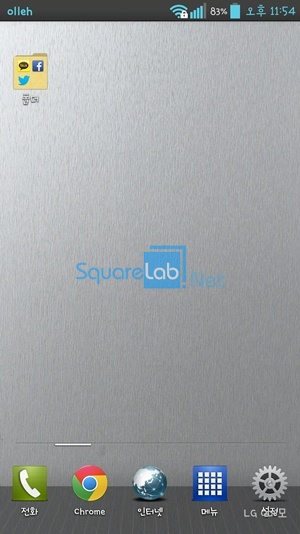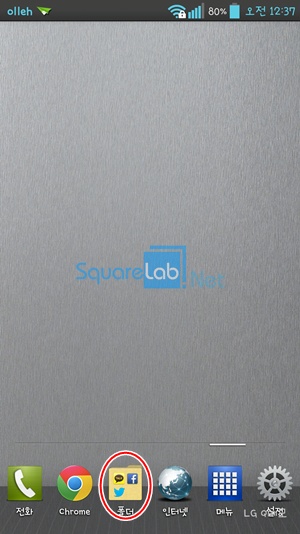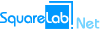기본적으로 설치된 앱뿐만 아니라 필요에 의해서 여러 가지 앱을 설치하다 보면 많은 앱 중에서
자주 사용하는 앱은 아이콘이 잘 보이는 곳에 위치하게 두고 그렇지 않은 아이콘은 삭제가 필요하게 됩니다.
그리고 비슷한 앱끼리는 폴더로 묶어서 관리하면 안드로이드폰을 사용하기 한결 수월해지지 않을까요?
그래서 아이콘을 이동, 삭제하고 폴더를 만드는 방법에 대해서 설명해 드리도록 하겠습니다.
기본적으로 앱은 메뉴에 아이콘으로 표시되며 바탕화면에는 있을 수도 혹은 그렇지 않을 수도 있습니다.
메뉴에서 아이콘을 길게 누르면 바탕화면으로 복사됩니다.
바탕화면에서 다시 길게 누르면 바탕화면에서 위치 이동이 가능하며 삭제하거나 앱 정보도 확인할 수 있습니다.
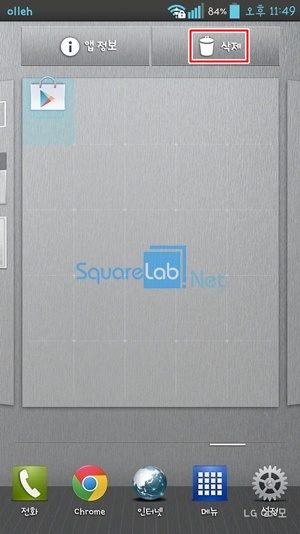
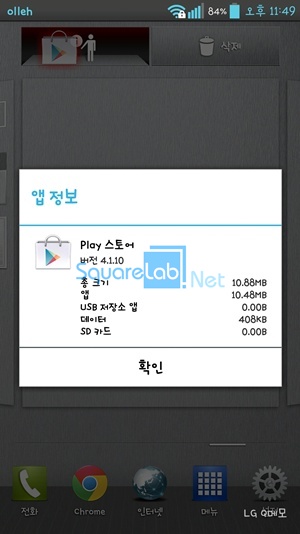
그래도 아이콘이 너무 많아 찾기가 힘들다면 비슷한 앱끼리 폴더를 만들어 관리하면 더욱 편리하겠죠?
예로 페이스북, 카카오톡, 트위터를 폴더로 만들어 보겠습니다.
메뉴에서 오른쪽 위에 있는 설정 버튼을 누르면 메뉴에서 아이콘 수정이 가능합니다.
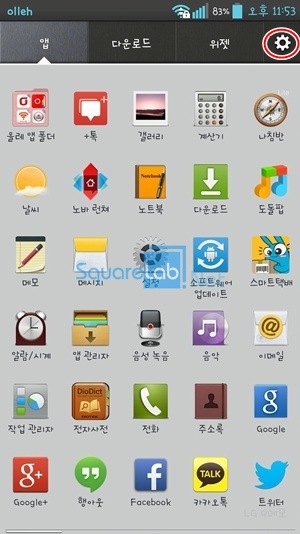
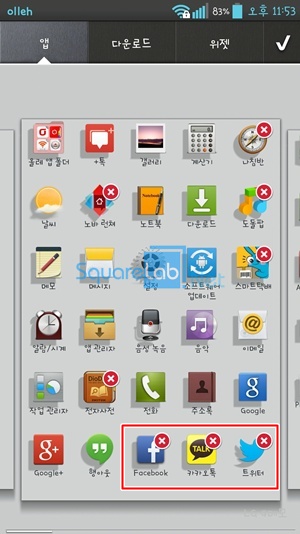
페이스북 아이콘을 길게 눌러 이동이 되면 카카오톡 아이콘과 겹치게 합니다.
그럼 자동으로 폴더가 생성되며 두 아이콘이 폴더로 들어갑니다. 트위터도 마찬가지 방법으로 넣습니다.
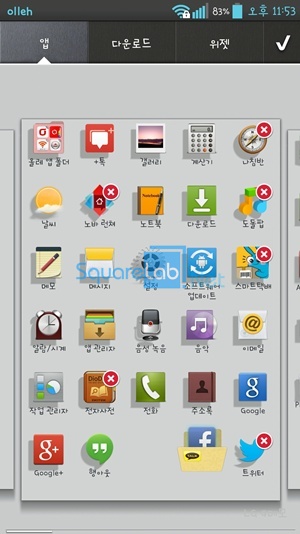
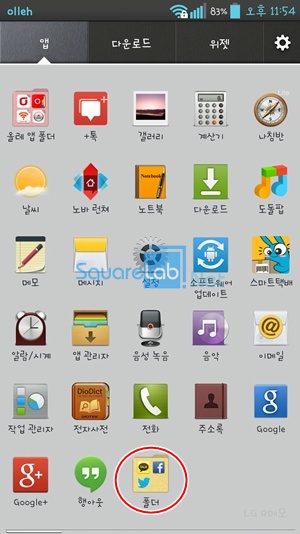
폴더가 생성되었다면 폴더명과 색상도 원하는 대로 바꿀 수 있습니다.
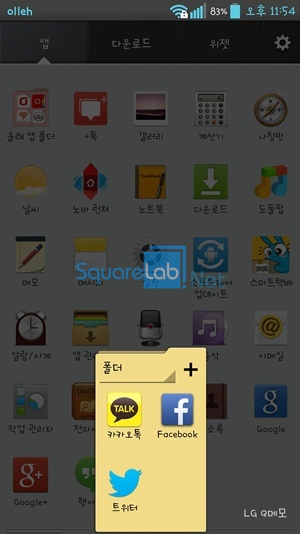
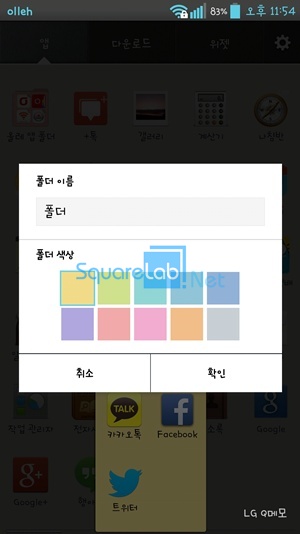
메뉴에 있는 폴더를 길게 누르시면 바탕화면으로도 복사할 수 있습니다.
위의 과정을 바탕화면에서 하셔도 바탕화면에 폴더를 만들 수 있습니다.
하지만 메뉴로는 이동할 수 없다는 점~
또한 원하는 폴더나 아이콘을 아래에 있는 독으로도 이동할 수 있습니다.